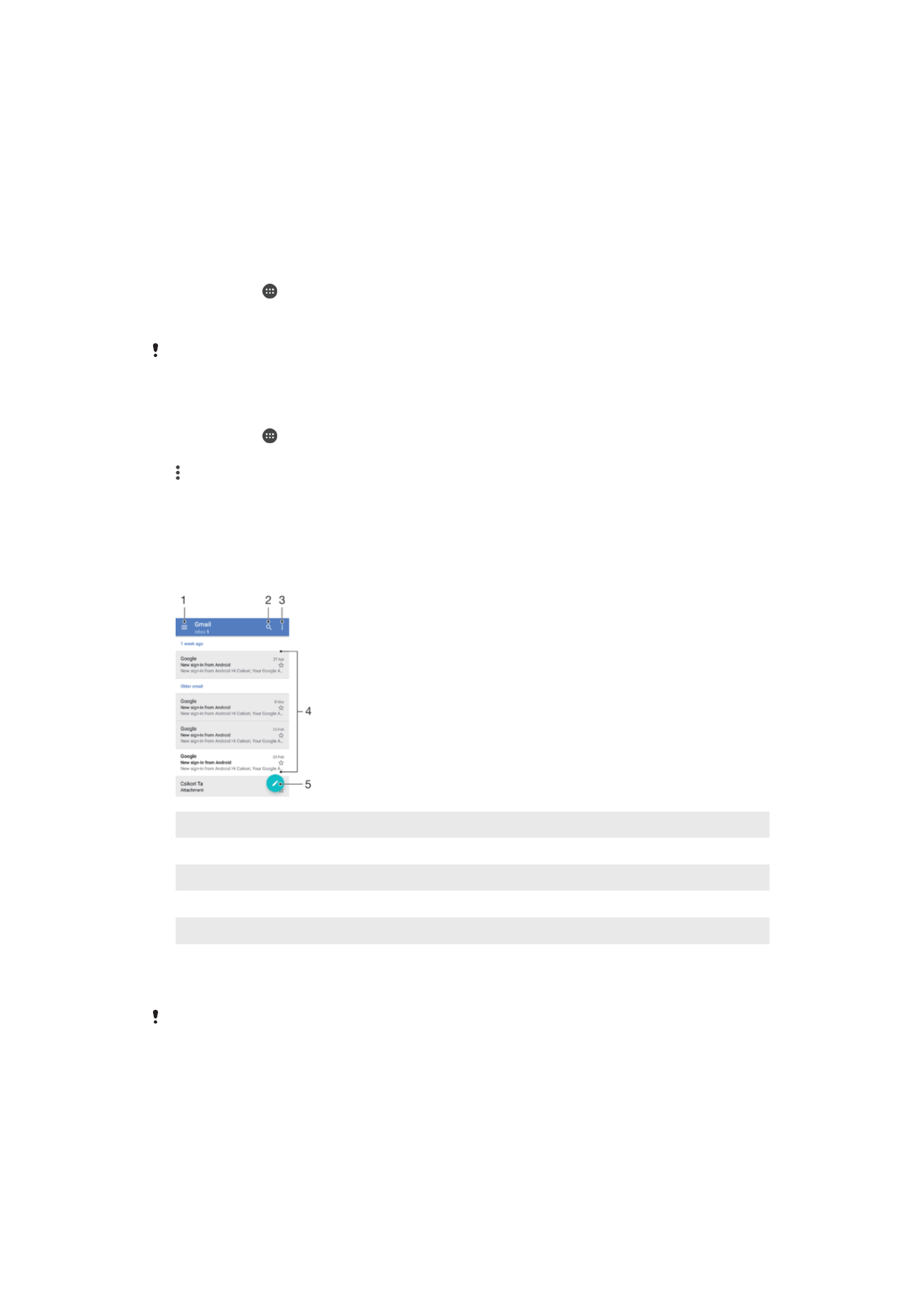
메시지 보내기 및 받기
1
메뉴와
모든 이메일 계정 및 폴더 목록 보기
2
이메일
메시지 검색
3
설정
및 옵션 접속
4
이메일
메시지 목록
5
이메일
메시지 쓰기
새 이메일 메시지를 다운로드하려면
•
이메일
받은편지함이 열려 있는 경우 메시지 목록을 아래쪽으로 문지릅니다.
새
이메일 메시지를 다운로드하기 전에 데이터 연결 기능이 작동하는지 확인합니다. 성공적인 데
이터
연결을 확인하는 방법에 대한 자세한 내용은
인터넷
및 MMS 설정
페이지에서 49을 참조하
십시오
.
90
현재
문서는 인쇄물의 온라인 버전입니다. © 사적인 용도로만 인쇄할 수 있습니다.
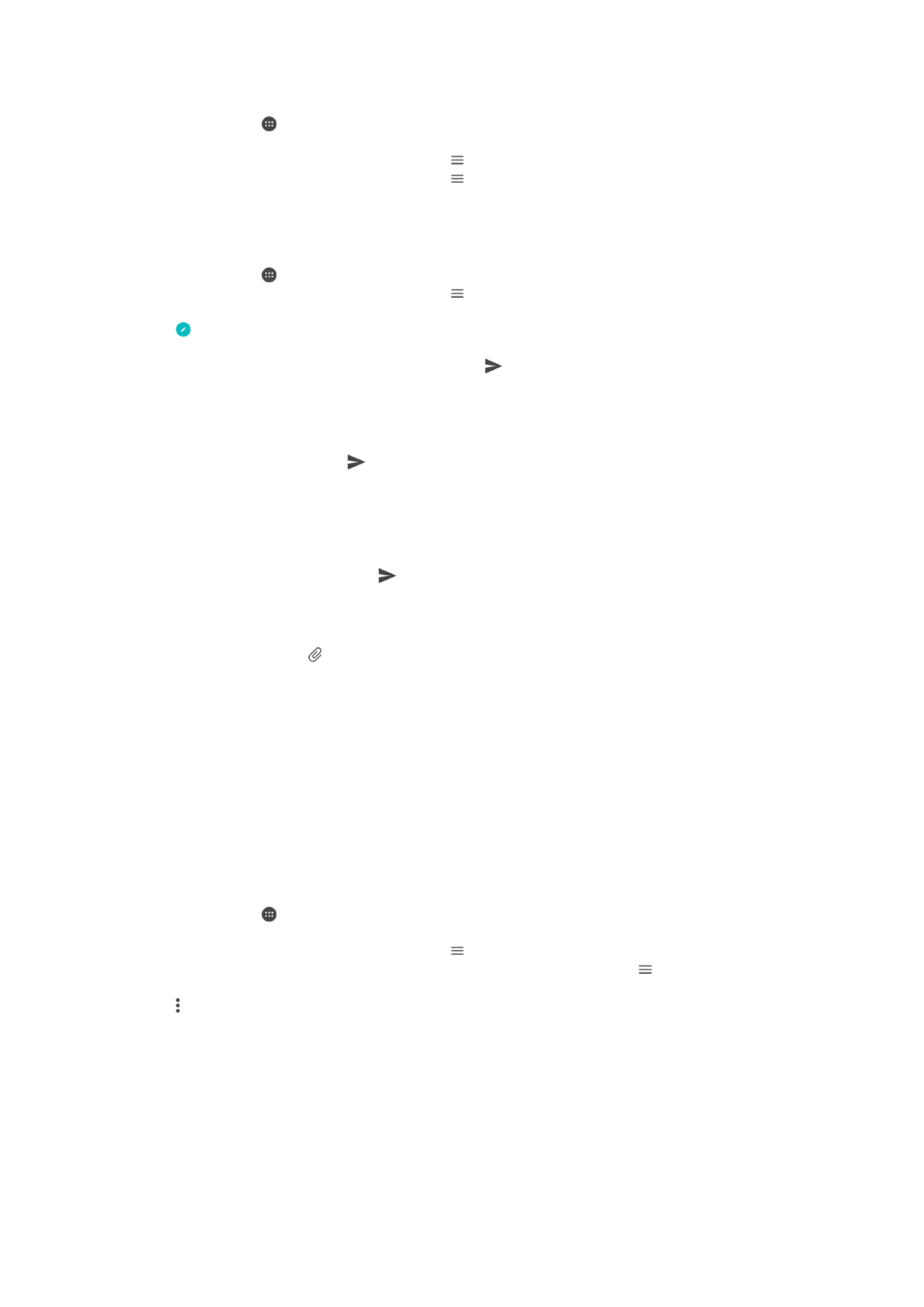
이메일 메시지를 읽으려면
1
홈
화면에서 을 누릅니다.
2
이메일을
찾아서 누릅니다.
3
여러
이메일 계정을 사용하고 있는 경우 을 누르고 확인할 계정을 선택합니다.
모든
이메일 계정을 한 번에 확인하려면 , 모든 받은편지함을 차례로 누릅니다.
4
이메일
받은편지함에서 위나 아래로 스크롤하여 읽을 이메일 메시지를 찾아 누
릅니다
.
이메일 메시지를 작성하고 보내려면
1
홈
화면에서 를 누른 다음 이메일을 찾아서 누릅니다.
2
여러
이메일 계정을 사용하고 있는 경우 를 누르고 이메일을 보내려는 계정을
선택합니다
.
3
을
누른 다음 수신자 이름 또는 이메일 주소를 입력하고 드롭다운 목록에서 수
신자를
한 명 이상 선택합니다.
4
이메일
제목 및 메시지 텍스트를 입력한 다음 를 누릅니다.
이메일 메시지에 답장하려면
1
이메일
받은편지함에서, 회신하려는 메시지를 찾아 누른 다음 답장 또는 전체 답
장을
누릅니다.
2
회신
내용을 입력한 다음 를 누릅니다.
이메일 메시지를 전달하려면
1
이메일
받은편지함에서 전달하려는 메시지를 찾아 누른 다음 전달을 누릅니다.
2
수신자
이름 또는 이메일 주소를 입력하고 드롭다운 목록에서 수신자를 하나 이
상
선택합니다.
3
메시지
텍스트를 입력한 다음 을 누릅니다.
이메일 메시지 첨부파일을 저장하거나 보려면
1
보려는
첨부파일이 포함된 이메일 메시지를 찾아서 누릅니다. 첨부파일이 있는
이메일
메시지에는 가 표시되어 있습니다.
2
이메일
메시지를 열어 이메일 본문에서 첨부파일을 찾은 다음 그 옆에 있는 저장
또는
보기를 누릅니다.
발신자의 이메일 주소를 연락처에 저장하려면
1
이메일
받은편지함에서 메시지를 찾아서 누릅니다.
2
발신자의
이름을 누른 다음 연락처에 추가, 확인을 차례로 누릅니다.
3
기존
연락처를 선택하거나 새 연락처 만들기를 누릅니다.
4
연락처
정보를 편집하고, 필요한 경우 저장을 누릅니다.
이메일